Sản Phẩm Bán Chạy
Cách Sử Dụng Gemini Trong Google Meet Hoạt Động Mượt Mà
Bạn đang tham gia một cuộc họp ảo, cố gắng tập trung vào cuộc thảo luận, nhưng một nửa sự chú ý của bạn bị chiếm bởi việc ghi chú, theo dõi các mục hành động và đảm bảo không bỏ lỡ quyết định quan trọng. Khi cuộc gọi kết thúc, bạn chỉ còn lại một tài liệu lộn xộn với những câu viết dở dang và cảm giác khó chịu vì đã bỏ lỡ những thông tin giá trị. Đây chính là vấn đề mà nhiều người gặp phải khi tham gia các cuộc họp trực tuyến. Gemini trợ lý AI mạnh mẽ từ Google ra đời như một “cánh tay đắc lực”, hỗ trợ ghi chép thời gian thực, tự động tóm tắt nội dung và phân loại thông tin, giúp bạn tập trung 100% vào cuộc trò chuyện.
Nội dung
- 1. Gemini là gì và tính năng nổi bật trong Google Meet?
- 2. Cách sử dụng Gemini trong Google Meet hoạt động mượt mà
- 2.1 Bước 1: Xác minh quyền truy cập vào Google Workspace
- 2.2 Bước 2: Bắt đầu hoặc tham gia một cuộc họp Google Meet
- 2.3 Bước 3: Kích hoạt tính năng ghi chú tự động với Gemini
- 2.4 Bước 4: Xem và kiểm tra bản tóm tắt sau cuộc họp
- 2.5 Bước 5: Sắp xếp và chia sẻ ghi chú một cách khoa học
- 3. Lưu ý bảo mật khi sử dụng Gemini
- 4. Giới hạn khi sử dụng Gemini trong Google Meet
- 5. Mẹo sử dụng Gemini trong Google Meet hiệu quả
- 6. Địa chỉ nâng cấp Gemini giá rẻ?
- 7. Kết luận
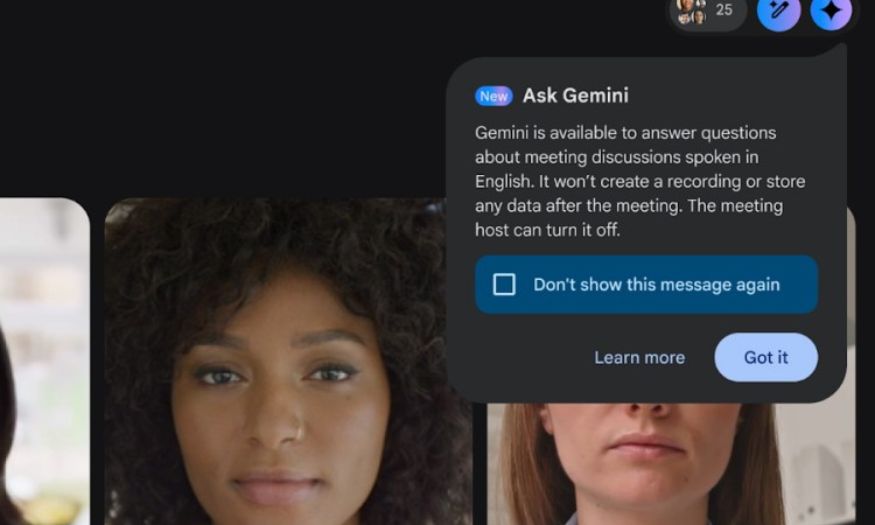
Bạn đang tham gia một cuộc họp ảo, cố gắng tập trung vào cuộc thảo luận, nhưng một nửa sự chú ý của bạn bị chiếm bởi việc ghi chú, theo dõi các mục hành động và đảm bảo không bỏ lỡ quyết định quan trọng. Khi cuộc gọi kết thúc, bạn chỉ còn lại một tài liệu lộn xộn với những câu viết dở dang và cảm giác khó chịu vì đã bỏ lỡ những thông tin giá trị. Đây chính là vấn đề mà nhiều người gặp phải khi tham gia các cuộc họp trực tuyến. Gemini trợ lý AI mạnh mẽ từ Google ra đời như một “cánh tay đắc lực”, hỗ trợ ghi chép thời gian thực, tự động tóm tắt nội dung và phân loại thông tin, giúp bạn tập trung 100% vào cuộc trò chuyện. Trong bài viết này, chúng ta sẽ cùng Sadesign tìm hiểu cách sử dụng Gemini trong Google Meet để tối ưu hiệu suất, tiết kiệm thời gian và tổ chức các cuộc họp mượt mà hơn, chuyên nghiệp hơn.
1. Gemini là gì và tính năng nổi bật trong Google Meet?
Gemini là một trợ lý trí tuệ nhân tạo tiên tiến do Google phát triển và tích hợp trực tiếp vào Google Meet. Công cụ này được thiết kế nhằm hỗ trợ người dùng trong các cuộc họp trực tuyến, giúp tối ưu hiệu quả làm việc và giảm thiểu sự phân tâm. Gemini hoạt động bằng cách tận dụng phụ đề cuộc họp cùng các tài liệu liên quan để cung cấp phản hồi chính xác và nhanh chóng.
Điểm nổi bật nhất của Gemini chính là khả năng ghi chú và tóm tắt tự động. Công cụ có thể nhận diện nội dung phát biểu của từng người tham gia, sau đó tổng hợp thành bản ghi chú rõ ràng, liệt kê các quyết định quan trọng và xác định các công việc cần thực hiện sau cuộc họp. Bên cạnh đó, Gemini còn sở hữu tính năng Take Notes for Me, giúp người tham gia mới có thể nhanh chóng nắm bắt nội dung đã thảo luận trước đó thông qua bản tóm tắt, ngay cả khi họ vào muộn.
Ngoài ra, Gemini cho phép người dùng đặt câu hỏi trực tiếp ngay trong cuộc họp. Công cụ sẽ dựa trên phụ đề cùng tài liệu trong hệ sinh thái Google như Docs, Sheets và Slides để cung cấp câu trả lời chính xác. Nhờ các tính năng này, cuộc họp diễn ra mạch lạc, thông tin rõ ràng và hạn chế tối đa tình trạng bỏ sót ý quan trọng, giúp mọi người tập trung tối đa vào trao đổi và ra quyết định.

2. Cách sử dụng Gemini trong Google Meet hoạt động mượt mà
Gemini là trợ lý trí tuệ nhân tạo được Google tích hợp trực tiếp vào Google Meet, mang đến trải nghiệm họp trực tuyến hiện đại và hiệu quả. Công cụ này giúp bạn ghi chú tự động, cung cấp bản ghi chi tiết theo thời gian thực và tóm tắt cuộc họp nhanh chóng. Nhờ đó, bạn có thể tập trung tối đa vào cuộc thảo luận thay vì lo lắng về việc ghi chép thủ công hay bỏ lỡ các thông tin quan trọng.
Với Gemini, mọi nội dung cuộc họp được lưu trữ và sắp xếp khoa học, giúp các nhóm làm việc từ xa hoặc doanh nghiệp dễ dàng cộng tác và theo dõi tiến độ. Hãy cùng khám phá các bước sử dụng Gemini trong Google Meet để tối ưu hóa năng suất làm việc và mang đến trải nghiệm họp chuyên nghiệp nhất.
2.1 Bước 1: Xác minh quyền truy cập vào Google Workspace
Trước khi bắt đầu, bạn cần kiểm tra xem tài khoản Google của mình có quyền sử dụng Gemini hay không. Gemini hiện chỉ có mặt trong một số gói Google Workspace nhất định, điển hình như Gemini Enterprise hoặc Gemini Business. Nếu tài khoản của bạn không thuộc các gói này, các tính năng nâng cao như ghi chú tự động hoặc tóm tắt cuộc họp sẽ không khả dụng. Việc xác minh quyền truy cập từ sớm giúp bạn tránh gián đoạn trong quá trình làm việc.
Để kiểm tra, hãy truy cập phần cài đặt của Google Workspace hoặc liên hệ với quản trị viên hệ thống nếu bạn sử dụng tài khoản doanh nghiệp. Khi lên lịch cuộc họp, bạn nên bật sẵn các tính năng của Gemini trong phần thiết lập Google Meet. Điều này đảm bảo công cụ ghi chú và phiên âm AI được kích hoạt ngay từ đầu, giúp bạn không mất thời gian điều chỉnh khi cuộc họp đã bắt đầu.
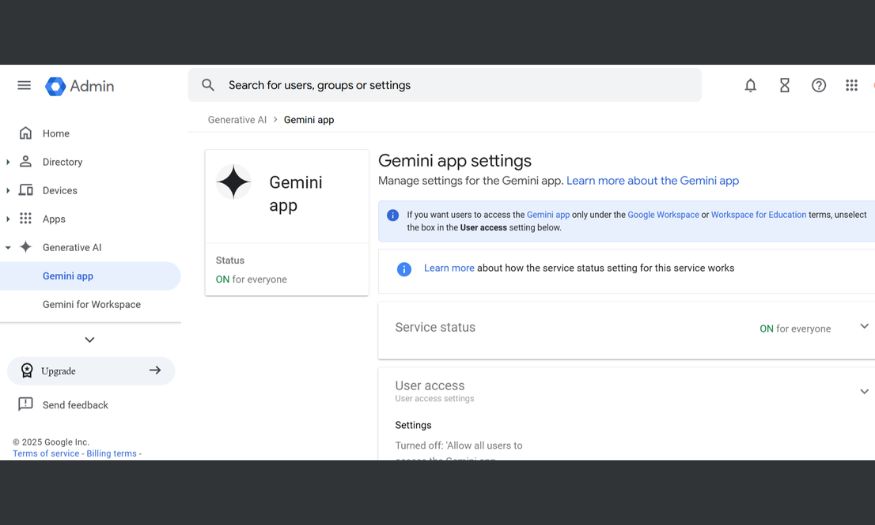
2.2 Bước 2: Bắt đầu hoặc tham gia một cuộc họp Google Meet
Sau khi xác minh quyền truy cập, bạn có thể mở Google Meet trên trình duyệt web tại meet.google.com hoặc sử dụng ứng dụng Google Meet trên máy tính. Nhập mã hoặc liên kết cuộc họp để tham gia, hoặc bạn cũng có thể chủ động tạo cuộc họp mới và mời các thành viên khác cùng tham gia.
Để tối ưu trải nghiệm, hãy chuẩn bị môi trường họp thật chuyên nghiệp. Nếu webcam của người tham gia có chất lượng thấp hoặc ánh sáng không đủ, điều này có thể ảnh hưởng đến hình ảnh của cuộc họp. Bạn có thể khuyến khích mọi người sử dụng ánh sáng tự nhiên hoặc các thiết bị chiếu sáng bổ sung, đồng thời bật tính năng làm mờ nền hoặc thêm hình nền tùy chỉnh trong Google Meet. Việc này không chỉ cải thiện chất lượng hình ảnh mà còn mang lại sự đồng bộ và chuyên nghiệp cho thương hiệu của bạn.
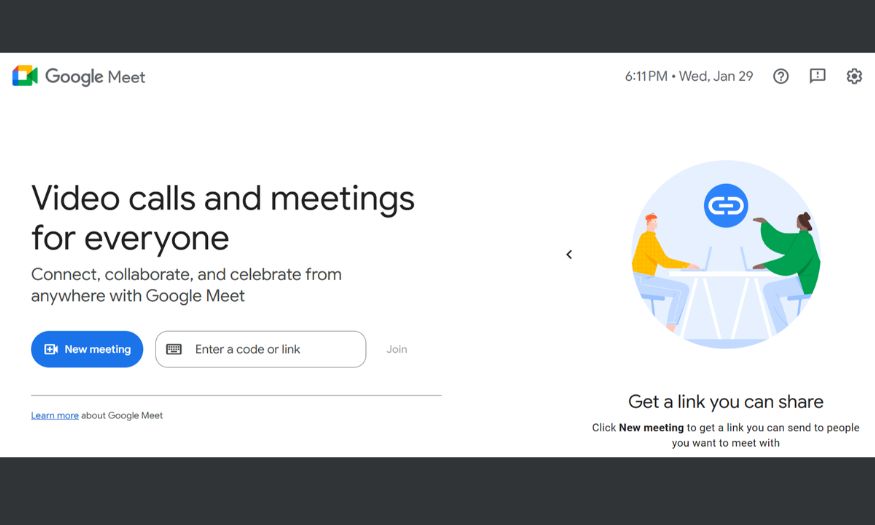
2.3 Bước 3: Kích hoạt tính năng ghi chú tự động với Gemini
Khi cuộc họp bắt đầu, hãy mở menu Hoạt động ở góc dưới bên phải giao diện Google Meet. Trong danh sách tùy chọn, chọn mục Ghi chú cuộc họp để truy cập các cài đặt của Gemini. Tại đây, bạn sẽ thấy các tính năng hỗ trợ AI như ghi chú tự động và phiên âm cuộc họp theo thời gian thực.
Bật tính năng Ghi chú cho tôi để Gemini tự động ghi lại các ý chính, quyết định quan trọng và các nhiệm vụ được phân công trong cuộc họp. Nếu bạn cần bản ghi chi tiết, hãy bật thêm tính năng phiên âm. Gemini sẽ ghi lại chính xác từng lời nói của người tham gia, đặc biệt hữu ích trong các cuộc họp kỹ thuật hoặc khi cần lưu giữ nội dung để tham khảo sau này. Điều này giúp bạn không bỏ lỡ bất kỳ thông tin nào, đồng thời tiết kiệm thời gian tổng hợp tài liệu sau cuộc họp.
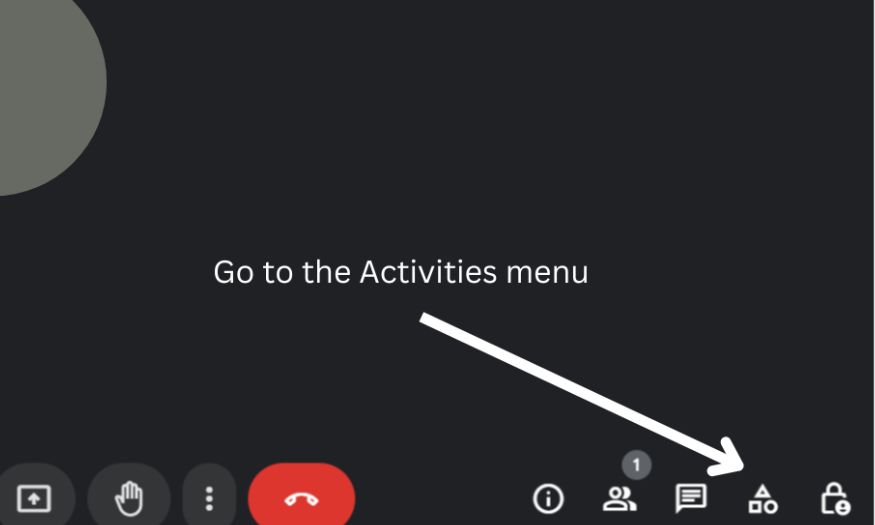
2.4 Bước 4: Xem và kiểm tra bản tóm tắt sau cuộc họp
Khi cuộc họp kết thúc, Gemini sẽ tự động tạo bản tóm tắt toàn diện bao gồm các điểm chính đã được thảo luận, những quyết định đã thống nhất và các công việc được phân công. Bạn có thể xem lại ngay lập tức để kiểm tra độ chính xác, đồng thời bổ sung các chi tiết quan trọng nếu cần.
Đối với những ai tham gia muộn, Gemini cung cấp tính năng tóm tắt đến thời điểm hiện tại, giúp bạn nhanh chóng nắm bắt nội dung đã được thảo luận mà không cần yêu cầu người khác nhắc lại. Đây là công cụ lý tưởng để tiết kiệm thời gian và giữ cho cuộc họp luôn liền mạch, đặc biệt trong các nhóm làm việc từ xa có nhiều múi giờ khác nhau.
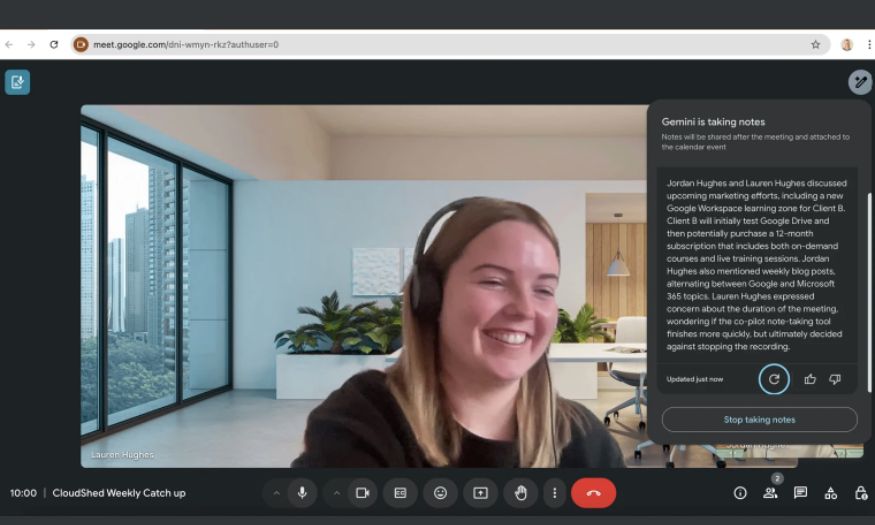
2.5 Bước 5: Sắp xếp và chia sẻ ghi chú một cách khoa học
Toàn bộ ghi chú và bản tóm tắt do Gemini tạo ra sẽ được lưu tự động vào Google Drive trong thư mục Ghi chú cuộc họp. Bạn có thể mở các tài liệu này trong Google Docs để chỉnh sửa, thêm thông tin chi tiết hoặc định dạng nội dung theo yêu cầu của nhóm. Việc lưu trữ trên đám mây giúp mọi thành viên có thể truy cập dễ dàng từ bất kỳ thiết bị nào, đảm bảo công việc luôn được đồng bộ hóa.
Sau khi hoàn thiện ghi chú, bạn có thể chia sẻ trực tiếp từ Google Docs cho các thành viên trong nhóm hoặc đối tác liên quan. Thiết lập quyền xem hoặc chỉnh sửa để đảm bảo tính bảo mật và hiệu quả hợp tác. Ngoài ra, các ghi chú này còn có thể được tích hợp với các công cụ khác trong Google Workspace như Gmail hoặc Google Sheets để theo dõi tiến độ công việc một cách trực quan và hiệu quả.
3. Lưu ý bảo mật khi sử dụng Gemini
Khi sử dụng Gemini, vấn đề bảo mật luôn được đặt lên hàng đầu. Google đảm bảo rằng tất cả các phản hồi của trợ lý AI đều được giữ riêng tư và chỉ hiển thị cho người dùng liên quan. Dữ liệu không được lưu trữ lâu dài sau khi cuộc họp kết thúc, giúp giảm nguy cơ rò rỉ thông tin. Bên cạnh đó, mỗi khi Gemini được kích hoạt, hệ thống sẽ thông báo rõ ràng để mọi thành viên tham gia nắm được. Người tổ chức cuộc họp có thể bật hoặc tắt công cụ này bất kỳ lúc nào, trong khi quản trị viên có quyền cấu hình trước để đảm bảo phù hợp với chính sách bảo mật của tổ chức.
Trong môi trường yêu cầu độ chính xác cao như y tế, tài chính hoặc pháp luật, Gemini nên được xem là công cụ hỗ trợ, không thay thế hoàn toàn sự giám sát và xác nhận từ con người. Khi hiểu rõ các giới hạn này, bạn sẽ khai thác Gemini hiệu quả và an toàn hơn, đồng thời nâng cao chất lượng các cuộc họp trực tuyến.
4. Giới hạn khi sử dụng Gemini trong Google Meet
Gemini trong Google Meet là công cụ ghi chú và phiên âm dựa trên trí tuệ nhân tạo, mang đến nhiều tiện ích cho các cuộc họp trực tuyến. Tuy nhiên, bên cạnh những ưu điểm nổi bật, công cụ này vẫn tồn tại một số hạn chế có thể ảnh hưởng đến hiệu quả làm việc và trải nghiệm của người dùng.
Dưới đây là những giới hạn quan trọng mà bạn cần lưu ý trước khi quyết định sử dụng Gemini trong Google Meet:
-
Chuyển ngữ chậm và thiếu chính xác: Quá trình tạo bản ghi và bản tóm tắt thường có độ trễ so với cuộc họp đang diễn ra, khiến việc theo dõi nội dung không kịp thời. Các bản tóm tắt được AI tạo ra thường quá khái quát, dễ bỏ sót các chi tiết quan trọng, đặc biệt là trong những cuộc họp có nội dung phức tạp hoặc chuyên môn cao.
-
Bản ghi và tóm tắt chưa chuyên sâu: Nội dung tóm tắt của Gemini thường dừng ở mức tổng quan, thiếu chiều sâu, không phản ánh đầy đủ các quyết định, hành động hoặc quan điểm của từng người tham gia. Điều này khiến người dùng phải chỉnh sửa thủ công hoặc bổ sung thông tin, tốn thêm thời gian sau cuộc họp.
-
Quản lý tệp kém tổ chức: Các tài liệu như bản ghi, tóm tắt và bản ghi âm được lưu trữ riêng biệt trong Google Drive, không có hệ thống phân loại rõ ràng. Việc tìm kiếm hoặc tham chiếu chéo giữa các tài liệu trở nên phức tạp, đặc biệt với những nhóm thường xuyên tổ chức nhiều cuộc họp.
-
Hỗ trợ ngôn ngữ còn hạn chế: Gemini hiện mới chỉ hỗ trợ tiếng Anh cho tính năng ghi chú và phiên âm, chưa có khả năng dịch phụ đề sang nhiều ngôn ngữ khác. Điều này gây khó khăn cho các doanh nghiệp hoạt động trong môi trường đa ngôn ngữ hoặc khi làm việc với khách hàng quốc tế.
-
Phụ thuộc vào kết nối internet: Gemini yêu cầu kết nối internet ổn định để ghi chú và phiên âm hoạt động chính xác. Trong trường hợp mạng yếu hoặc bị gián đoạn, chất lượng bản ghi và tóm tắt sẽ bị ảnh hưởng đáng kể.
-
Rủi ro bảo mật thông tin: Vì Gemini dựa trên dữ liệu đám mây, thông tin từ các cuộc họp có thể tiềm ẩn nguy cơ rò rỉ nếu không được quản lý quyền truy cập chặt chẽ. Điều này đặc biệt đáng lo ngại với các doanh nghiệp thường xuyên thảo luận thông tin nhạy cảm hoặc chiến lược kinh doanh quan trọng.
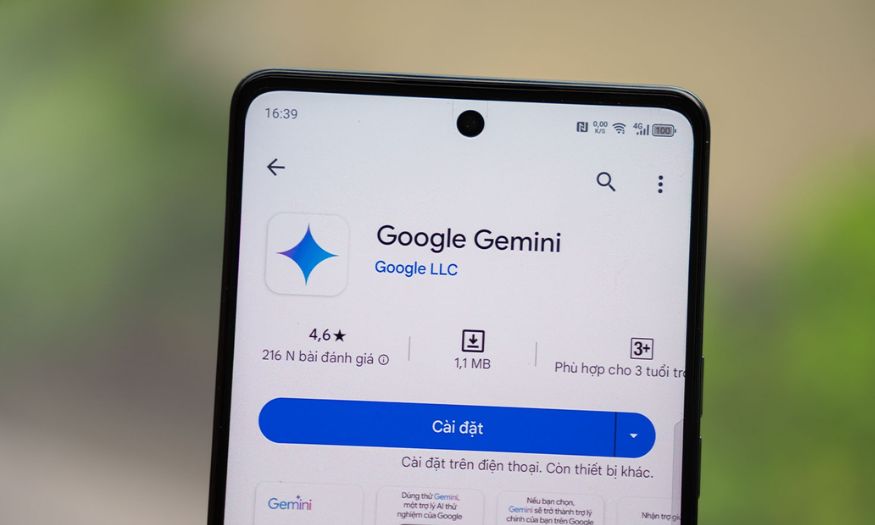
5. Mẹo sử dụng Gemini trong Google Meet hiệu quả
Gemini trong Google Meet là công cụ mạnh mẽ giúp tối ưu hóa các cuộc họp trực tuyến, nhưng để khai thác hết tiềm năng, bạn cần biết cách sử dụng thông minh. Dưới đây là những mẹo hay giúp bạn tận dụng Gemini một cách hiệu quả và chuyên nghiệp hơn.
-
Chuẩn bị trước khi họp: Lên lịch cuộc họp và bật sẵn các tính năng của Gemini như ghi chú tự động hoặc phiên âm để đảm bảo chúng hoạt động ngay từ khi bắt đầu. Kiểm tra âm thanh, ánh sáng và đường truyền internet ổn định để AI ghi nhận thông tin chính xác và rõ ràng.
-
Tận dụng tính năng “Take Notes for Me”: Bật chế độ này để Gemini tự động ghi chú các điểm chính, quyết định quan trọng và các nhiệm vụ được phân công. Điều này giúp bạn tập trung vào cuộc thảo luận mà không cần bận tâm về việc ghi chép thủ công.
-
Sử dụng phiên âm thời gian thực khi cần thiết: Trong các cuộc họp có nội dung kỹ thuật hoặc nhiều chi tiết chuyên môn, hãy bật tính năng phiên âm để lưu lại đầy đủ từng lời nói. Bản ghi chi tiết sẽ giúp bạn dễ dàng tham khảo và phân tích sau cuộc họp.
-
Kiểm tra và chỉnh sửa tóm tắt sau cuộc họp: Xem lại bản tóm tắt mà Gemini tạo ra ngay khi cuộc họp kết thúc để đảm bảo độ chính xác. Bổ sung hoặc chỉnh sửa những điểm chưa rõ ràng để ghi chú trở nên hoàn thiện và có giá trị sử dụng lâu dài.
-
Tổ chức ghi chú khoa học trên Google Drive: Lưu trữ tất cả bản ghi và tóm tắt trong cùng một thư mục trên Google Drive với cấu trúc đặt tên rõ ràng. Điều này giúp nhóm của bạn dễ dàng tìm kiếm và tham khảo lại khi cần, tránh tình trạng thất lạc tài liệu.
-
Chia sẻ ghi chú thông minh: Gửi ghi chú trực tiếp từ Google Docs và phân quyền phù hợp cho từng thành viên như quyền xem hoặc quyền chỉnh sửa. Cách này vừa đảm bảo tính bảo mật, vừa nâng cao hiệu quả cộng tác giữa các thành viên.
-
Đảm bảo bảo mật thông tin cuộc họp: Hãy cài đặt quyền truy cập hợp lý và bật xác thực hai lớp cho tài khoản Google để giảm thiểu rủi ro rò rỉ dữ liệu. Chỉ chia sẻ tài liệu với những người thực sự liên quan đến cuộc họp để giữ an toàn cho thông tin quan trọng.
-
Liên tục cập nhật tính năng mới của Gemini: Google thường xuyên nâng cấp Gemini với các công cụ thông minh hơn. Theo dõi các bản cập nhật để kịp thời áp dụng những tính năng mới, giúp cuộc họp luôn diễn ra mượt mà và hiệu quả.
6. Địa chỉ nâng cấp Gemini giá rẻ?
Nếu bạn muốn nâng cấp Gemini với mức giá tiết kiệm nhưng vẫn đảm bảo chất lượng, SaDesign là một địa chỉ đáng tham khảo. Nơi đây chuyên cung cấp tài khoản Gemini Pro chính hãng với giá rẻ hơn nhiều so với mức niêm yết, giúp người dùng trải nghiệm đầy đủ các tính năng cao cấp như ghi chú tự động, tóm tắt nội dung cuộc họp và phiên âm thời gian thực. SaDesign còn có đội ngũ hỗ trợ tận tình, hướng dẫn cài đặt chi tiết để bạn có thể sử dụng ngay sau khi thanh toán mà không mất nhiều thời gian.
Điều đặc biệt khiến SaDesign được nhiều người lựa chọn là chính sách bảo hành và cam kết hoàn tiền nếu có sự cố xảy ra. Ngoài ra, bạn có thể chọn nhiều gói dịch vụ như theo tháng, quý hoặc năm tùy vào nhu cầu sử dụng, đảm bảo tối ưu chi phí mà vẫn duy trì hiệu suất làm việc vượt trội. Đây là giải pháp hợp lý cho cá nhân và doanh nghiệp muốn trải nghiệm Gemini trong Google Meet một cách chuyên nghiệp nhưng vẫn tiết kiệm ngân sách.
Nâng cấp Gemini Advanced giá rẻ
7. Kết luận
Sử dụng Gemini trong Google Meet không chỉ giúp bạn thoát khỏi áp lực ghi chép thủ công mà còn mang đến một trải nghiệm họp trực tuyến thông minh, liền mạch và hiệu quả. Nhờ khả năng ghi chép tự động, tóm tắt nội dung và đề xuất các hành động tiếp theo, Gemini trở thành một “trợ lý ảo” đáng tin cậy, giúp bạn tập trung vào việc lắng nghe và ra quyết định. Khi tận dụng tối đa các tính năng của Gemini, bạn sẽ biến mỗi cuộc họp thành một quy trình chuyên nghiệp, giảm thiểu sai sót và tăng cường khả năng cộng tác trong nhóm. Đây là công cụ không thể thiếu cho doanh nghiệp hiện đại, đặc biệt trong thời đại làm việc từ xa và hội họp trực tuyến ngày càng phổ biến. Hãy bắt đầu trải nghiệm Gemini ngay hôm nay để nâng tầm hiệu quả làm việc của bạn.
Công Ty TNHH Phần Mềm SADESIGN
Mã số thuế: 0110083217




















































